Реклама
 Рачунари су феноменалне машине за чување података и драгоцених датотека. Међутим, треба имати на уму да постоје сигурносни ризици повезани са подацима похрањеним на било којем чврстом диску рачунара - било да је то Мац или ПЦ.
Рачунари су феноменалне машине за чување података и драгоцених датотека. Међутим, треба имати на уму да постоје сигурносни ризици повезани са подацима похрањеним на било којем чврстом диску рачунара - било да је то Мац или ПЦ.
Иако се датотеке на Мац рачунару могу избрисати преко канте за смеће, то не значи да су отпадне и избрисане датотеке уклоњене из директорија рачунара. Уобичајено брисање датотека једноставно оставља простора на диску рачунара за нове датотеке, што значи да се те датотеке и даље могу опоравити, помоћу апликације попут Диск Дрилл-а. У већини случајева датотеке за смеће довољне су за враћање простора на диску, али ако сте забринути због осетљивих датотеке које се обнављају на вашем Мац рачунару, морате предузети додатне кораке како бисте осигурали да се те датотеке заштите безбедно преписати.
Овај чланак покрива задани метод за сигурно брисање датотека, плус преглед двеју трећих апликација које преписују избрисане датотеке.
Осигурајте празно смеће
Подразумевани метод за сигурно брисање датотека у мац кошу за смеће је да одете у мени Финдер и изаберете „
Осигурајте празно смеће"Из падајућег менија. Кориштењем ове уграђене функције ОС Кс надјачава избрисану датотеку 7 пута. То значи да би могло да прође можда три до седам пута дуже него што је нормално да се смеће испразни.У подешавањима Финдер-а такође можете да одаберете да све датотеке буду безбедно избрисане када испразните смеће. Међутим, то је веома спор процес када је канта за смеће вашег рачунара пуна 100 мегабајта или више података.

Са Осигурајте празно смеће, датотеке се преписују одједном - на пример, дугим низом нула - што би требало да буде довољно за сигурно брисање. Али да су датотеке преписане 7 пута (што је очигледно довољно за америчко Министарство Одбрана), или 35 пута, учиниће готово немогућим да било који од сигурно избрисаних података буде опоравио. Стога имајте на уму да на овај начин бришете датотеке, не постоји начин да се ти подаци поврате.

Такође имајте на уму ако користите Времеплов 4 ресурса за постати резервни мајстор са рачунаром времена [Мац] Опширније на вашем Мац-у датотеке сачуване у ту или било коју другу резервну копију не аутоматски се бришу када смеће и избришете најновију верзију датотеке. Требате ући на резервни чврсти диск и избрисати датотеке одатле.
Папир за дробљење
Ако сте корисник Мац рачунара, без сумње је канта за смеће вашег рачунара стално пуна свих врста датотека. Према томе, можда ћете имати проблема да користите безбедно празно смеће када желите сигурно да обришете једну или више датотека истовремено. Папир за дробљење корисно је за брзо брисање критичних датотека када се испусте на апликацију.

Апликацију можете да задржите у Мац рачунару и једноставно испустите датотеке на њу да активирате безбедан поступак брисања. Папир за дробљење четири нуди опције за сигурно брисање - од стандардног седмоструког пролаза до безбедног брисања са 35 пролаза - алгоритам сигурног брисања сагласан са ДоД-ом.
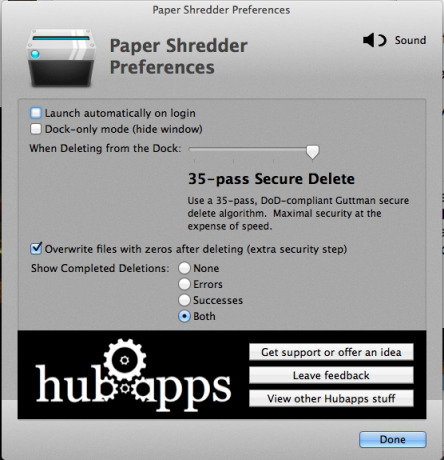
Поред тога, можете да имате Схреддер Папер-а да графички анимира процес уништавања како би вам пружио додатни осећај сигурности. Апликација укључује хитно „Зауставити!“Дугме у случају да се предомислите.

Од овог прегледа нема пробног преузимања Папер Схреддера. Морате га купити у Мац Апп Сторе-у за 6,99 долара [Нема више доступних].
Суперцан
Још једно решење треће стране за сигурно брисање датотека је бесплатна апликација / апликација за донацију која се зове Суперцан (напомена - у време писања овог извештаја, веб локација Суперцан није успела да се преузме. Софтвер такође можете преузети на МацУпдате.) Укључује исте сигурносне пропуснице као и Схреддер папира, али омогућава вам селективни одабир датотека које се већ налазе у вашој Мациној канти за смеће.

Суперцан вам такође показује из којих чврстих дискова су дошле ваше отпадане датотеке. И такође пружа графичку анимацију процеса дробљења. Међутим, за сигурно брисање морате одабрати „осигурани“Дугме за сваку критичну датотеку коју желите сигурно избрисати.
Када изаберете „Схред алл... ” дугме, такође добијате могућност избора „Осигурани режим, “, Што ће убрзати процес избора и брисања датотека које се већ налазе у вашој канти за смеће.
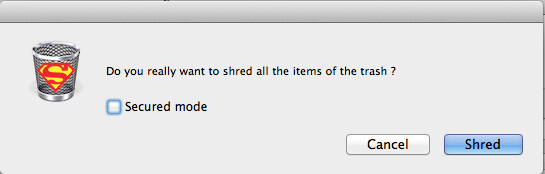
Сигурно брисање датотека можда неће бити потребно већини опћих Мац рачунара, али ако вам се деси да свој Мац делите са другим људима или планира да га прода једног дана 4 ствари које морате учинити када продајете или дајете свом старом рачунару, телефону или таблетуЕво забаве коју желим да радим: купите стари чврсти диск на еБаи-у, а затим покрените софтвер за опоравак на њему. То је мали лов на благо, а бићете задивљени оним што можете ... Опширније , нешто што би требало да урадите у пракси сигурног брисања осетљивих датотека.
Јавите нам шта мислите о поступку сигурног брисања на вашем Мац-у. Да ли га често користите и имате ли проблема?
Бакари је слободни писац и фотограф. Он је дугогодишњи корисник Маца, љубитељ јазз музике и породични човек.


